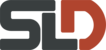การรับสินค้า (Goods Receipt) เป็นการรับสินค้าที่นอกเหนือจากการกระบวนการสั่งซื้อ ซึ่งโปรแกรม SAP Business One สามารถแบ่งการรับสินค้าได้ 3 รูปแบบ คือ
1. ขั้นตอนการรับสินค้าแบบทั่วไป
2. ขั้นตอนการรับสินค้าแบบคุม Batch
3. ขั้นตอนการรับสินค้าแบบคุม Serial Numbers
ขั้นตอนการเข้าหน้าจอ Goods Receipt
ไปที่ Menu path : Inventory > Inventory Transactions > Goods Receipt

ขั้นตอนการสร้างการรับสินค้า
1. ขั้นตอนการรับสินค้าแบบทั่วไป
1.1 ระบุข้อมูลที่เกี่ยวข้อง
- เลือก Series ของเอกสาร
- Price List : เลือกชุดราคา
- Posting Date: ระบุวันที่บันทึกรายการ
- Document Date: ระบุวันที่เอกสาร

1.2. ระบุสินค้าและจำนวนสินค้าที่ต้องการรับเข้าคลัง
1.3. ตรวจสอบความถูกต้องแล้วกดปุ่ม "Add"

2. ขั้นตอนการรับสินค้าแบบคุม Batch
2.1. ระบุข้อมูลที่เกี่ยวข้อง
- เลือก Series ของเอกสาร
- Price List : เลือกชุดราคา
- Posting Date: ระบุวันที่บันทึกรายการ
- Document Date: ระบุวันที่เอกสาร



2.4. ระบบจะแสดงหน้าต่าง Batch – Setup
2.5. ระบุเลขล็อตให้ครบ ตามจำนวนสินค้าที่ทำการรับเข้ามา
2.6. เมื่อระบุ Batch ครบตามจำนวนสินค้าที่รับมาแล้ว กดปุ่ม “Update” เพื่อยืนยันการบันทึก Batch และกดปุ่ม “OK" ระบบจะกลับมาที่หน้าต่างเอกสาร


3. ขั้นตอนการรับสินค้าแบบคุม Serial Numbers
3.1. ระบุข้อมูลที่เกี่ยวข้อง
- เลือก Series ของเอกสาร
- Price List : เลือกชุดราคา
- Posting Date: ระบุวันที่บันทึกรายการ
- Document Date: ระบุวันที่เอกสาร

3.2. ระบุสินค้าและจำนวนสินค้าที่ต้องการรับเข้าคลัง

3.3. คลิกขวาในช่อง Quantity เลือก Batch/Serial Numbers

3.4. ระบบจะแสดงหน้าต่าง Serial Number – Setup
3.5. ระบุ Serial Numbers ตามจำนวนสินค้าที่ทำการรับเข้ามา
3.6. เมื่อระบุ Serial Numbers ครบตามจำนวนสินค้าที่รับมาแล้วกดปุ่ม "Update" เพื่อ Update
รายการและกดปุ่ม "OK" ยืนยันการบันทึกรายการ

3.7. ตรวจสอบความเรียบร้อย และกดปุ่ม “Add” เพื่อยืนยันการบันทึก